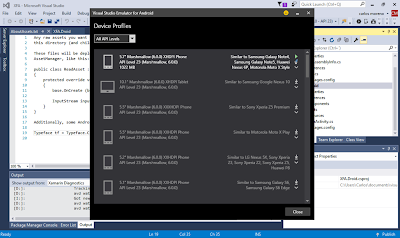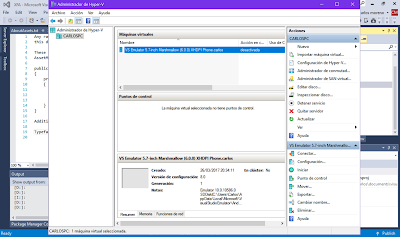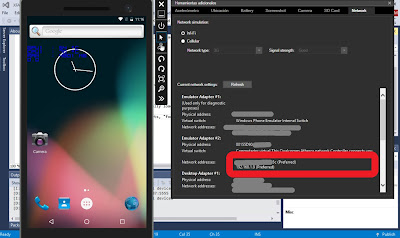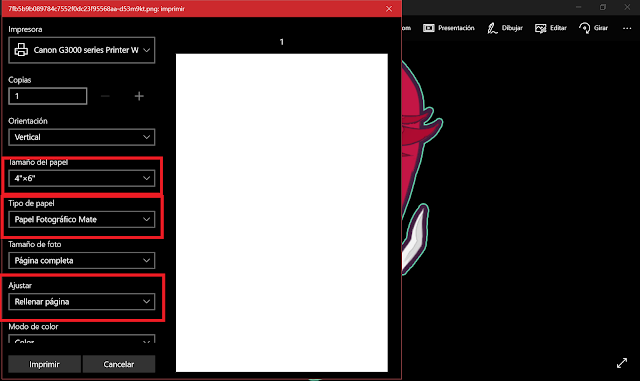Continuando con el tutorial, una vez realizados los recortes de papel es necesario recortar la tela para que sea del mismo diámetro que el papel, recortando 14.8 cm por 10.5 cm de tela Algodón 50% y Poliéster 50% luego de esto fijaremos el papel adhesivo a una cara del la tela.
 |
| Corte de Tela de 14.8 cm por 10.5 cm para obtener rectángulo A6 |
Existe un margen de tolerancia de error de algunos milímetros entre el papel y la fijación del adhesivo que puede ignorarse siempre y cuando no queden hilos sueltos en la tela, esto ultimo es muy importante ya que es bastante difícil retirarlos una vez atascados dentro de la impresora llegando a dañar el sistema.
 |
| Fijar con presión el papel para cubrir con adhesivo a toda la tela, no dejar burbujas ni arrugas. |
Después de tener un rectángulo de tela procedemos a colocar la hoja/tela en la bandeja de alimentación corriendo los márgenes plásticos hasta que encajen en la hoja/tela.
Una vez ajustado el papel tela en la bandeja abriremos la imagen que deseamos imprimir.
 |
| Visualización de foto (formato PNG canal Alpha sin fondo) |
En el dialogo de impresión seleccionaremos de acuerdo a las circunstancias:
- Tamaño de papel: A6 o 4" x6".
- Tipo de papel: Papel Fotográfico Mate.
- Ajustar: Rellenar.
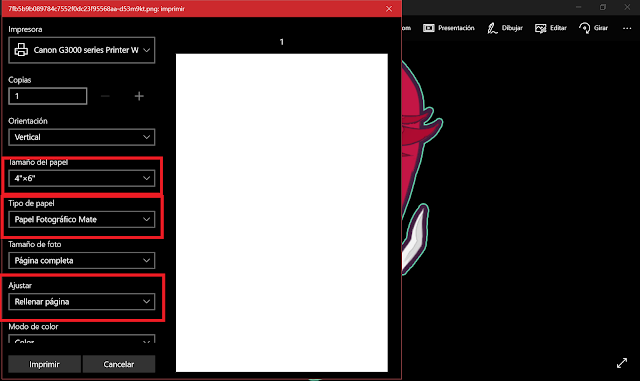 |
| Configuraciones de impresión. |
Se selecciona en tipo de papel, Papel Fotográfico Mate ya que extiende la cantidad correcta de tinta sin causar derrames o borrones en la impresión, no se usa la impresión estándar debido a que la saturación de tinta en este caso es mejor simulando un papel fotográfico a impresión en papel normal.
Una vez impreso en la tela es necesario retirar el adhesivo después de algunos minutos de secado, no exceder mas de 5 minutos para abrir la posibilidad de reutilizar el papel adhesivo, es posible reutilizar 4 veces antes de que el adhesivo pierda adherencia y sea necesario desecharle.
 |
| 4 Imágenes impresas en Tela intercalando tela Gris y Blanca. |
Una vez que se obtengan todas las impresiones es necesario dejar secar por 15 minutos, esto es necesario aunque parezca que esta completamente seco, después de esto plancharemos el reverso (donde no se encuentra el dibujo) por 30 segundos a temperatura nivel Poliéster, sin vapor.
 |
| Nivel de temperatura en Poliéster . |
Es importante no exceder esta temperatura porque se acerca al punto de fusión del poliéster y esto deformaría la tela crearía arrugas y causaría decoloración (esto después de probar todos los niveles de temperatura en cada muestra con anterioridad).
Una vez realizado esto se procede a colocar la tela en una tabla de madera sin curar necesaria para absorber el excedente de fijador textil y evitar que la tinta se salga e impregne los bordes, como fijador textil es necesario utilizar médium textil.
 |
| Medium textil marca Americana.(Link a Compra Amazon) |
Cualquier médium textil es valido después de pruebas y comparación de precios el ideal debido a las circunstancias es el médium textil marca Americana es poco costoso, es posible usar alternativas caseras sin embargo no brindan los resultados adecuados, este se puede adquirir en tiendas donde se vendan pinturas acrílicas para estudiantes de artes y similares o siguiendo
este enlace Link.
La técnica a utilizar para aplicar el médium es la de realizar pinceladas verticales sobre la impresión, esto para evitar correr la tinta y cada dos pinceladas es necesario volver a humedecer el pincel con médium, este se aplica desde el contorno hacia el centro, si la superficie de colores es amplia es necesario limpiar el pincel cada 4 pinceladas para evitar manchar con colores otras partes de la impresión.
 |
| Impresiones tratadas con Medium. |
 |
| Suficiente médium para no traspasar la tela. (vista por reverso) |
La intención es la de dejar una capa lo suficientemente espesa para cubrir sin manchar el dibujo (Se utilizo un pincel rectangular numero 4 para la aplicación ).
El médium es de característica acuosa ligeramente espeso, se suele utilizar en combinaciones 2 partes de médium por 1 de acrílico cuando se intenta pintar en tela utilizando pinceles acrílicos en nuestro caso se aplica una capa de médium, luego de secar por mínimo 24 horas, se procede a planchar siguiendo la misma temperatura para poliéster por 30 segundos, luego de dejar enfriar se puede lavar con detergente suave a temperatura ambiente o utilizando el clico de lavado suave en la lavadora.
Errores comunes: Los errores comunes incluyen manchar la impreso debido a burbujas o arruga entre el papel adhesivo y la tela, así como también, la aplicación excesiva de médium y las pinceladas que marcan afuera del dibujo manchando la superficie blanca o la superficie con otro color, este detalle es menguado en proporción al utilizar tintas pigmentadas, sin embargo todavía es posible aunque se usen estas ultimas.
 |
| Pincelada Errónea al pintar superficie humedecida con médium (pincel sin limpiar) |
 |
| Error en carrete de impresión ( arruga o burbuja entre el papel y adhesivo) |
Si se utiliza el tutorial de forma integra y exacta se logran resultados de muy buena calidad apto para camisetas o grabados de recuerdo.